Win11 KB5021255离线更新补丁 官方版
Win11 KB5021255离线更新补丁是微软今早刚发布的最新补丁,用户可以升级补丁至内部版本22621 963,此次更新不仅为用户解决了可能影响任务管理器的问题,而且针对DPAPI解密进行了一定的改进,接下来本站为大家提供补丁下载。


时间:2021-12-22 14:30:02
发布者:shenwenbing
来源:当客下载站
有不少朋友对win7系统情有独钟,每次重装系统都是安装Win7,电脑能正常打开时可以使用在线重装,如果电脑打不开就需要用到U盘来重装系统啦,下面给大家分享口袋U盘重装Win7系统的教程,相信你会喜欢的。
重装系统前期准备
1、利用口袋PE把U盘制作成引导盘。
2、把下载的win7 64位系统解压,将解压的文件夹里面的WIN7.GHO文件放入U盘。推荐下载:windows7 64位旗舰版
3、再将电脑启动设为U盘为第一启动盘。
U盘安装方法如下:
步骤一:U盘的制作和BIOS完成后,将电脑重新启动。当然电脑重新启动前也需要将U盘启动盘插在电脑USB接口上。
步骤二:重启后进入口袋PE选择界面时,选择第一项“启动口袋U盘Windows8PE维护系 统”,并按下回车键(即键盘上的enter键)。如图1

步骤三:双击桌面上的“口袋PEGhost”。如图2

步骤四:选择你要安装的磁盘,默认即可,确认无误后,点击“确定”如图3
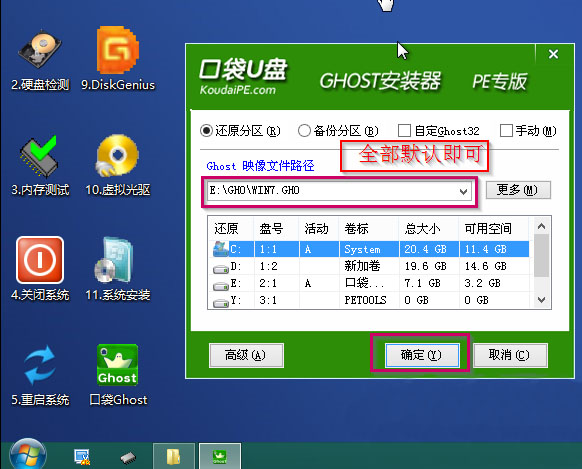
步骤五:在弹出的对话框里选择“是”。(安装系统前事先把c盘重要的数据拷贝到其他磁盘)如图4

步骤六:接着就会出现系统还原界面进度条,如图5

步骤七:系统还原完成后就出现提示是否马上重新启动计算机,如图6
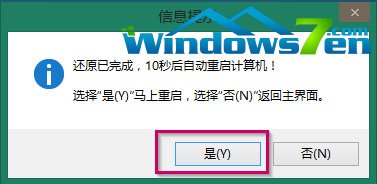
步骤八:耐心等待,程序会自动完成win7系统安装
这就是小编给你们提供的使用u盘安装win7系统64方法了,u盘装W7就是这么简单,只要你们根据小编这个教程进行u盘装W7系统,相信不到半小时的时间,就能成功u盘装W7系统了,希望这篇文章对你们带来非常大的帮助。